本帖最后由 happy22 于 2015-6-18 14:34 编辑
问题描述:
1.如何搭建hadoop环境?
2.如何查看hadoop源码?

1.概述 我们已经能够搭建一个高可用的Hadoop平台了,也熟悉并掌握了一个项目在Hadoop平台下的开发流程,基于Hadoop的一些套件我们也能够使用,并且能利用这些套件进行一些任务的开发。在Hadoop的应用级别上,我们接着往后面去研究学习,那就是Hadoop的源码了,作为Hadoop开发人员,我们得去学习和研究Hadoop得实现原理,底层框架的设计,编码的实现过程等等,下面就开始我们今天的Hadoop源码分析之旅。
2.准备
在分析源码之前,我们需要准备好分析源码的环境,以及如何去分析(分析的方法)。
2.1基础环境
本系列分析的源码是基于Hadoop-2.6.0-src,源码下载地址如下:
http://apache.osuosl.org/hadoop/common/hadoop-2.6.0/hadoop-2.6.0-src.tar.gz
JDK使用的是Oracle的JDK1.7,下载地址如下:
http://download.oracle.com/otn-pub/java/jdk/7u75-b13/jdk-7u75-windows-x64.exe
http://download.oracle.com/otn-pub/java/jdk/7u75-b13/jdk-7u75-linux-x64.tar.gz
http://download.oracle.com/otn-pub/java/jdk/7u75-b13/jdk-7u75-macosx-x64.dmg
2.2操作系统 目前主流的3种操作系统,Windows,Linux,Mac OS X;下面依次来说明不同环境下的配置。
直接安装下的 jdk-7u75-windows-x64.exe 文件,一路默认安装即可,安装完成后在 cmd 下输入 java -verison 若显示对应的版本好,即表示安装成功。若出现 “java 不是内部或外部命令”的错误提示,可在 Windows 的环境变量下设置JAVA_HOME,和PATH以及CLASSPATH等环境变量即可。如下图所示:
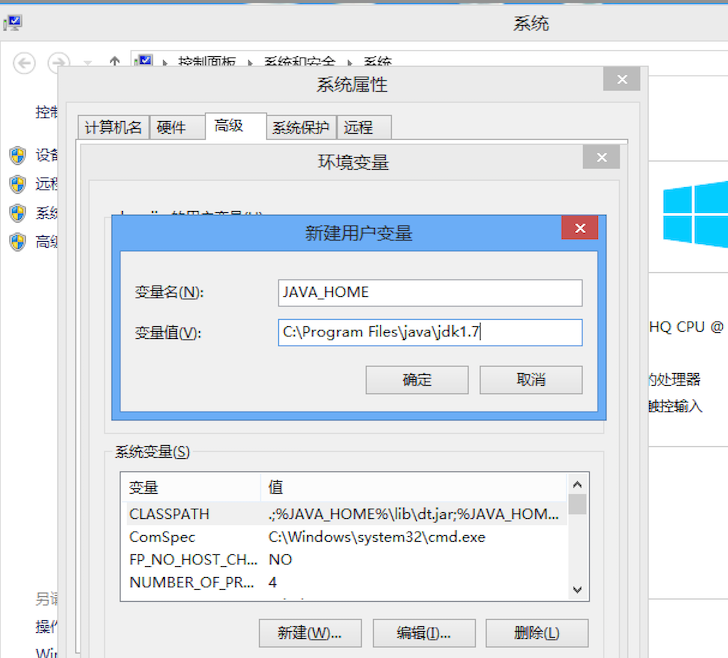
注:例外还需要Maven环境,和Linux壳,下载IDE(下面Mac OS X环境中提供的IDE,Windows也可以使用),这里不做赘述。
Linux采用的是CentOS 6,由于Linux自带JDK,本文使用的Oracle的JDK,故我们先卸载系统自带的JDK,安装我们下载好的 jdk-7u75-linux-x64.tar.gz,具体步骤命令如下:
# 卸载自带JDK
[mw_shl_code=applescript,true]rpm -qa | grep java
yum -y remove java*[/mw_shl_code]
在使用rpm -qa | grep java命令,查找JDK信息,若没有则表示卸载完成。接着是安装下载好的JDK,首先是解压并创建目录,命令如下所示:
[mw_shl_code=applescript,true]tar -zxvf jdk-7u75-linux-x64.tar.gz
mkdir -p /usr/java && mv jdk-7u75-linux-x64 /usr/java/jdk1.7[/mw_shl_code]
然后配置环境变量,内容如下:
[mw_shl_code=applescript,true]export JAVA_HOME=/usr/java/jdk1.7
export PATH=$PATH:$JAVA_HOME/bin[/mw_shl_code]
然后输入命令让环境变量立即生效,命令如下:
[mw_shl_code=applescript,true]. /etc/profile[/mw_shl_code]
接着,我们输入:java -version 验证即可。
注:Linux环境下同样需要配置Maven环境,IDE可以使用下面Mac OS X的IDE。
Mac系统下面直接安装下载好的dmg文件,安装文件路径如图所示:
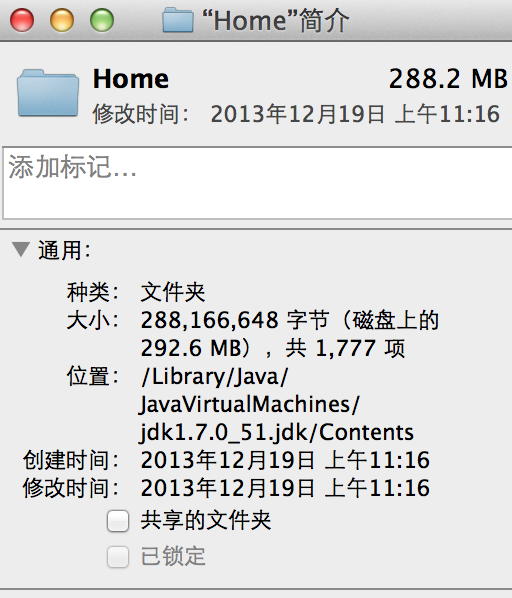
验证截图:

安装Maven环境:
下载地址如下所示:
maven下载
安装命令如下所示:
[mw_shl_code=applescript,true]$ cd /usr/local
$ sudo mv /Users/dengjie/Downloads/apache-maven-3.2.3-bin.tar.gz ./
$ sudo tar -xvf apache-maven-3.2.3-bin.tar.gz[/mw_shl_code]
配置:
[mw_shl_code=applescript,true]$ vi /etc/profile
#Add below lines in the profile
export M2_HOME=/usr/local/apache-maven-3.2.3
export PATH=$PATH:$M2_HOME/bin
#save and quit
$ . /etc/profile[/mw_shl_code]
验证截图:

IDE
IDE使用Redhat公司推出的JBoss Studio(Eclipse的升级版),下载地址如下:
JBoss Developer Studio 8.0.0.GA
3.源码准备 Hadoop2的源码分析,整个流程都是基于Mac OS X系统下来完成的。Linux系统基本配置可以参考Mac OS X配置,Windows系统IDE可以使用JBoss Studio(需要Windows系统下安装JDK)。
首先我们来预览一下Hadoop-2.6.0-src的源码目录结构,如下图所示:
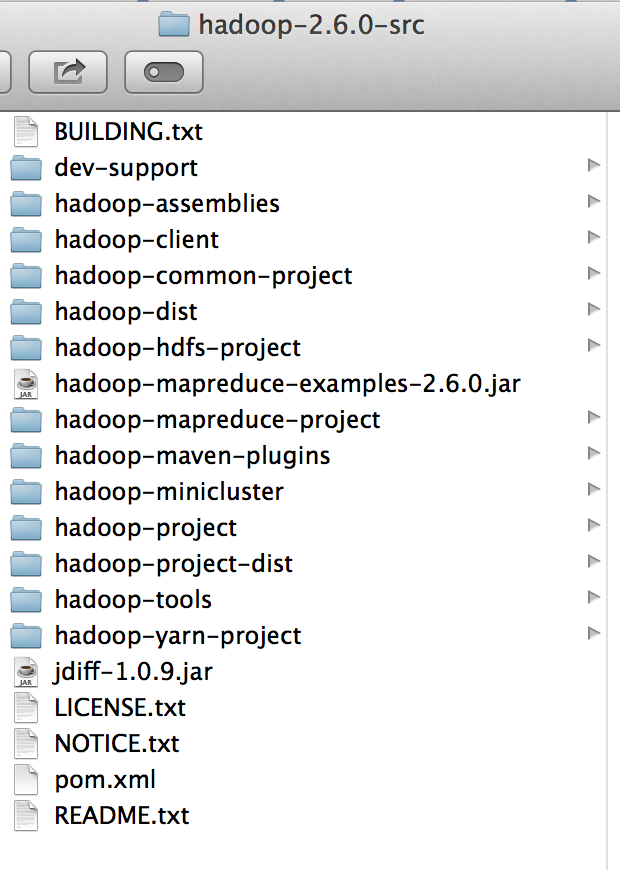
3.1项目构建 分析hadoop2源码的方式有2种,一种方式是使用maven结构来分析阅读Hadoop的源码,另一种方式使用一般的Java Project来分析阅读。首先先赘述下一般的Java Project创建Hadoop的源码分析工程。如下图所示:
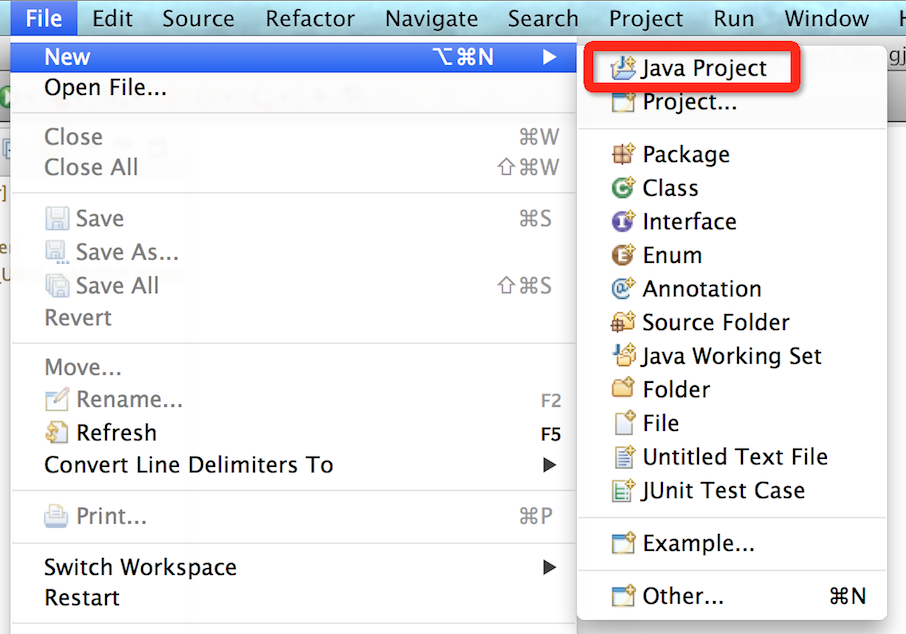

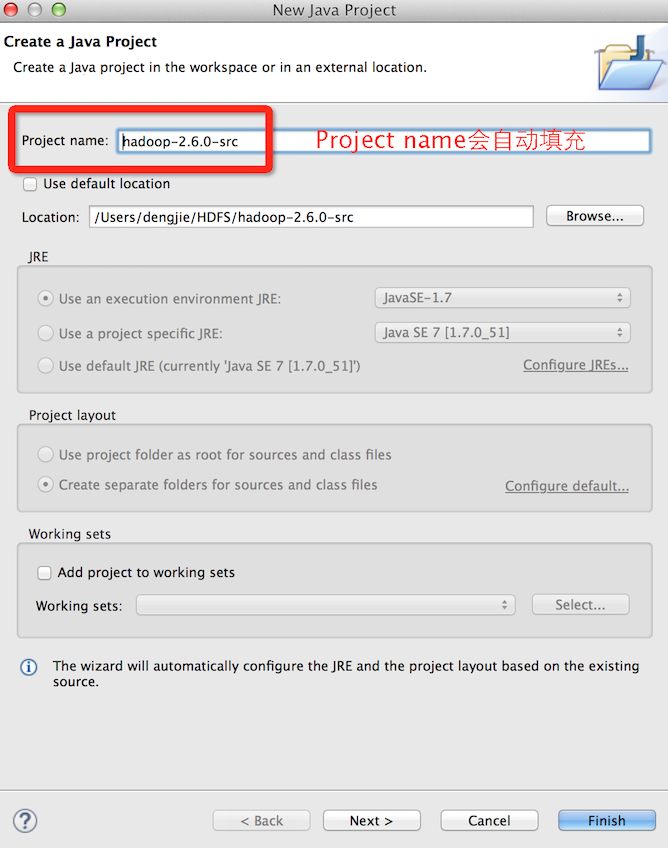
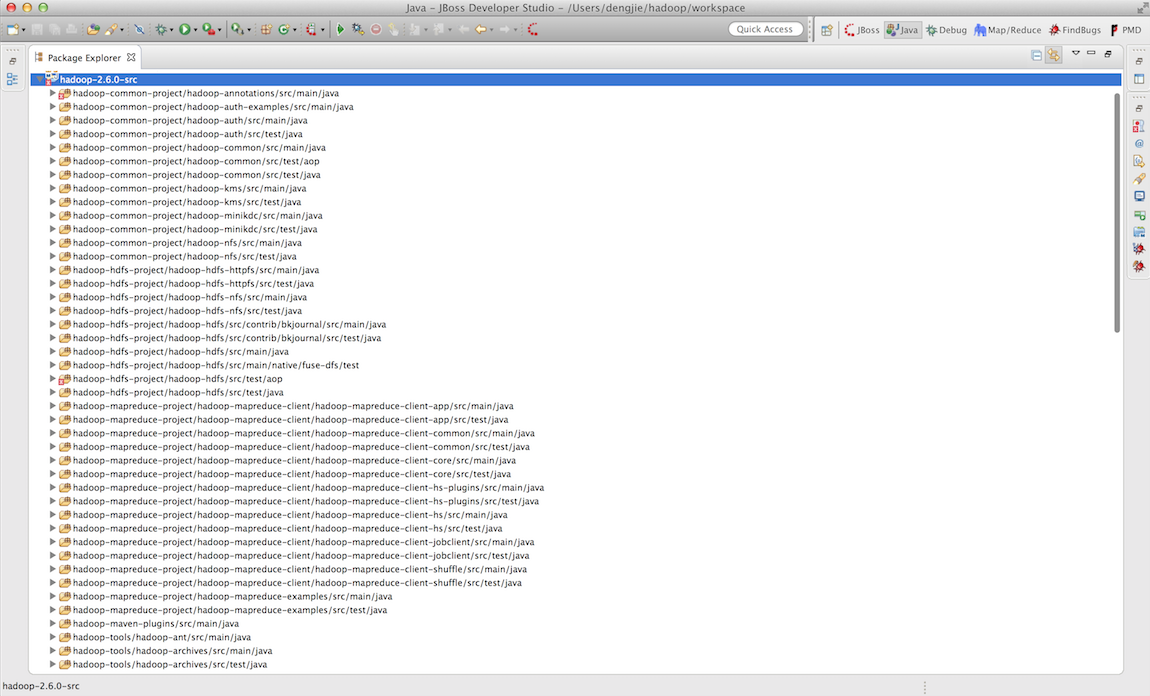
在完成Hadoop的源码导入后,我们还需要添加一些依赖 jar 包,在直接在Hadoop-2.6.0的share/hadoop目录下将依赖包取出添加到IDE环境变量。如下图所示:
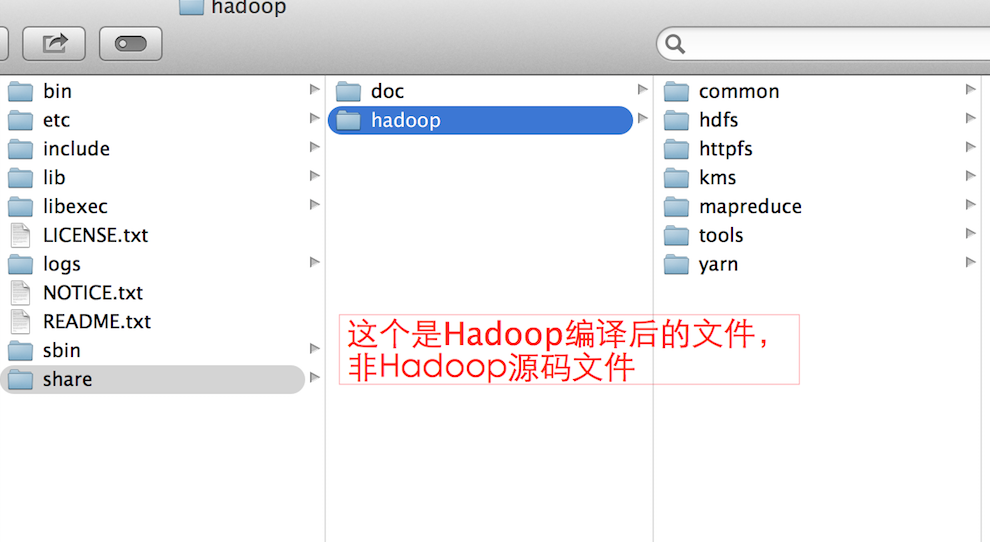
另外,若需要的依赖 jar 不存在,可在Hadoop共享的Maven仓库去下载对应的依赖 jar,下载地址:
http://maven.outofmemory.cn/org.apache.hadoop/
若使用Maven结构,可直接导入Hadoop的源码文件,Hadoop-2.6.0-src工程就算Maven结构的。导入过程如下图所示:
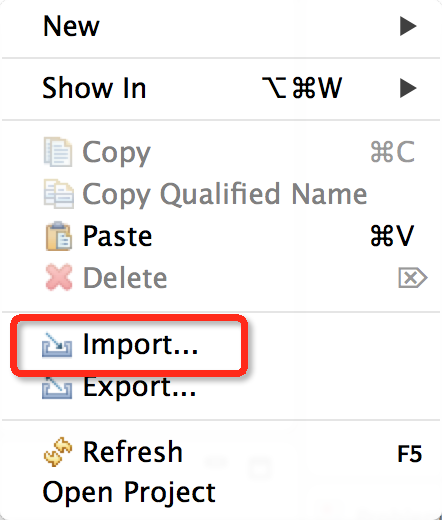

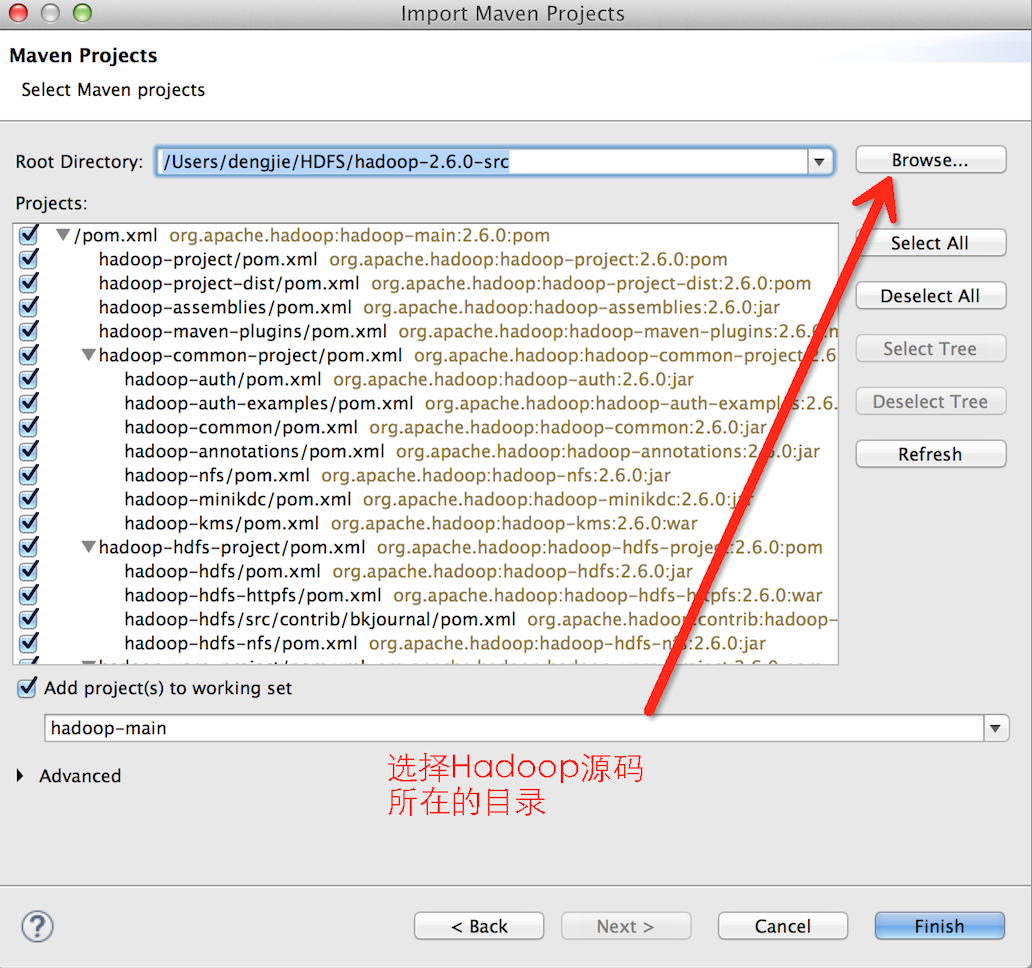
在点击 Finish 按钮后,会根据 pom.xml 文件中的依赖下载对应的 jar 到本地Maven仓库,首次导入需要下载的依赖 jar 包较多,时间会有点长,请耐心等待下载完成。
4.总结 整个Hadoop2源码的项目导入完成后,将近有100子项目,由于项目文件较多,在分析阅读的时候需要认真谨慎。在导入Hadoop2源码到IDE中的时候,项目结构我给出了2种方式:一般的Java Project结构和Maven结构,当然这个是可以根据自己实际情况来考虑,若是对Maven结构不熟悉的同学,可以直接使用一般的Java Project工程结构来分析Hadoop2的源码,这个是不影响学习源码分析的;若是对Maven结构敢兴趣,也可自行使用Maven结构来学习源码分析。
5.结束语
这篇Hadoop2源码分析的准备篇就和大家分享到这里,若是在大家在学习研究的过程中有什么问题,可以加群进行讨论或发送邮件给我,我会尽我所能为您解答,与君共勉!
|
 /2
/2 